1、“插入”选项卡——“图片”选项,选择你需要突出展示的图片

2、将插入的图片复制粘贴,选择其中处于图层下方的图片,“图片工具”选项卡中——颜色——灰度

3、按照CTRL键,用鼠标选择两张图片,“图片工具”选项卡——“对齐”选项,通过靠上对齐、居中

4、选择处于上方的彩色图,“图片工具”选项卡——“裁剪”选项
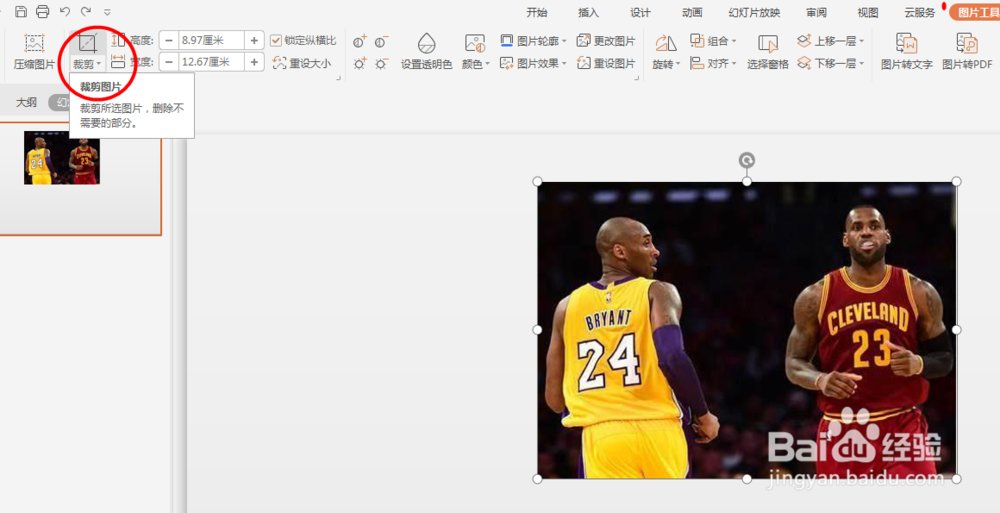
5、通过图片八个方向的裁剪图标将图片裁剪成想要的大小
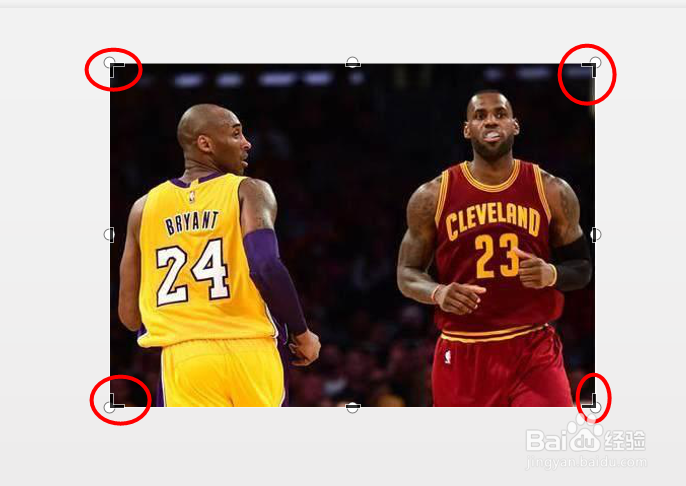
6、按照CTRL键,用鼠标选择两张图片,“图片工具”选项卡——“组合”选项。这样对比强烈的一张图片就形成了,可以随便拖拽。

1、“插入”选项卡——“图片”选项,选择你需要突出展示的图片

2、将插入的图片复制粘贴,选择其中处于图层下方的图片,“图片工具”选项卡中——颜色——灰度

3、按照CTRL键,用鼠标选择两张图片,“图片工具”选项卡——“对齐”选项,通过靠上对齐、居中

4、选择处于上方的彩色图,“图片工具”选项卡——“裁剪”选项
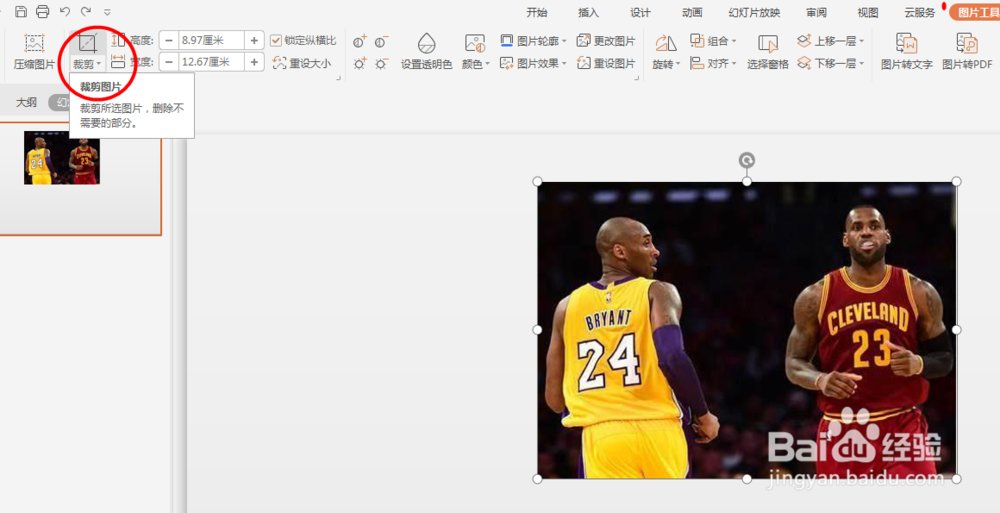
5、通过图片八个方向的裁剪图标将图片裁剪成想要的大小
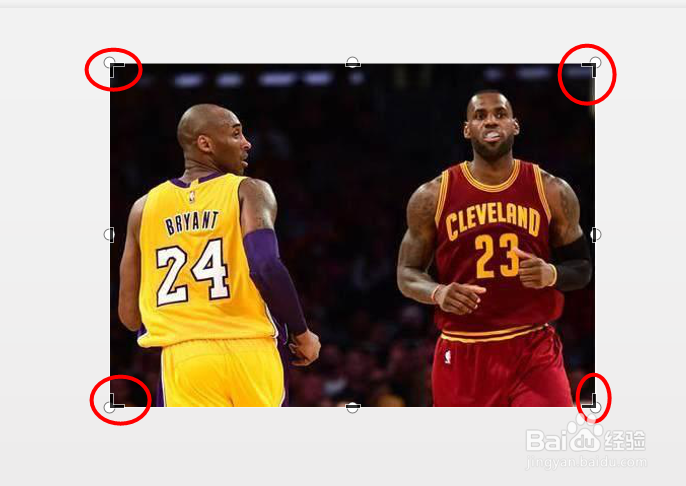
6、按照CTRL键,用鼠标选择两张图片,“图片工具”选项卡——“组合”选项。这样对比强烈的一张图片就形成了,可以随便拖拽。
